Konfigurieren von IPv4-LAN-Verbindungen (Local Area Network) auf dem RV132W- oder RV134W-VPN-Router
Ziel
Das LAN ist vom Wide Area Network (WAN) getrennt und ermöglicht die gemeinsame Nutzung einer einzigen Internetverbindung zwischen mehreren Geräten im LAN. Auf der Seite für die LAN-Konfiguration des webbasierten Dienstprogramms können Sie die LAN-Schnittstelle (Local Area Network) des Routers konfigurieren. Obwohl die Standardeinstellungen in der Regel ausreichend sind, können Sie durch Ändern der LAN-Einstellungen die Konfiguration ändern. Dies wirkt sich auf das Netzwerk selbst aus, einschließlich der IP-Adresse für das Gerätemanagement.
In diesem Artikel erfahren Sie, wie Sie die LAN-Verbindungen auf Ihrem Router RV132W oder RV134W konfigurieren.
Anwendbare Geräte
- RV132 W
- RV134 W
Softwareversion
- 1.0.0.17 — RV132W
- 1.0.0.24 — RV134 W
LAN-Verbindungen konfigurieren
Schritt 1: Melden Sie sich beim webbasierten Dienstprogramm an, und wählen Sie Networking > LAN > LAN Configuration aus.
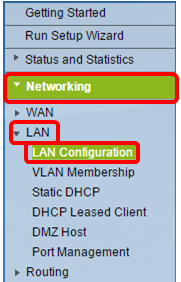
Schritt 2: (Optional) Geben Sie den Hostnamen im Feld Hostname ein. Dies ist der Spitzname des Routers. Dies wird in der Regel dann geändert, wenn sich im Netzwerk mindestens zwei Router der RV-Serie befinden.
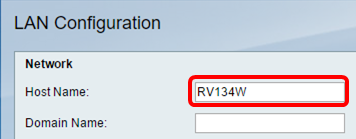
Hinweis: In diesem Beispiel ist der Hostname RV134W.
Schritt 3: (Optional) Geben Sie den Domänennamen Ihres Netzwerks in das Feld Domänenname ein.
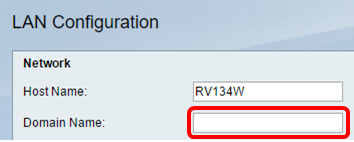
Schritt 4: Wählen Sie das IPv4-VLAN aus dem Dropdown-Menü aus.
Hinweis: In diesem Beispiel wird VLAN 20 ausgewählt.
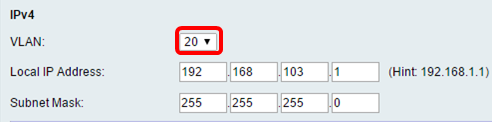
Schritt 5: Geben Sie die lokale IP-Adresse in die Felder Lokale IP-Adresse ein.
Hinweis: In diesem Beispiel lautet die lokale IP-Adresse 192.168.103.1. Dies ist auch die IP-Adresse für die Router-Verwaltung oder die IP-Adresse für den Zugriff auf das webbasierte Dienstprogramm des Routers.

Schritt 6: Geben Sie die Subnetzmaske im Feld Subnetzmaske ein. Der Standardwert ist 255.255.255.0.
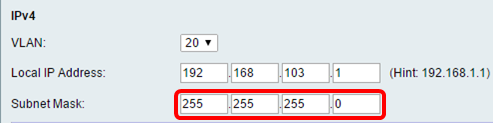
Schritt 7: Wählen Sie den DHCP-Servermodus aus. Folgende Optionen stehen zur Verfügung:
- Enable (Aktivieren) - Dies ist die Standardeinstellung. Der Router kann seinen Hosts automatisch eine IP-Adresse zuweisen. Wenn diese Option ausgewählt ist, fahren Sie mit Schritt 9 fort.
- Disable (Deaktivieren) - Diese Option deaktiviert den DHCP-Server. Dies wird in der Regel verwendet, wenn ein anderer DHCP-Server im Netzwerk vorhanden ist.
- DHCP Relay (DHCP-Relay): Diese Option leitet die von einem anderen DCHP-Server zugewiesenen IP-Adressen an die Netzwerkgeräte weiter. Wenn diese Option ausgewählt ist, fahren Sie mit Schritt 8 fort.
Hinweis: In diesem Beispiel wird Enable (Aktivieren) ausgewählt.
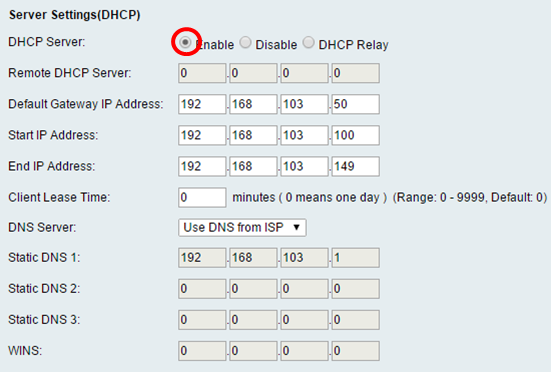
Schritt 8: (Optional) Wenn Sie in Schritt 7 DHCP Relay (DHCP-Relay) ausgewählt haben, geben Sie die IP-Adresse des Remote-DHCP-Servers in das Feld Remote-DHCP-Server ein. Fahren Sie anschließend mit Schritt 22 fort.
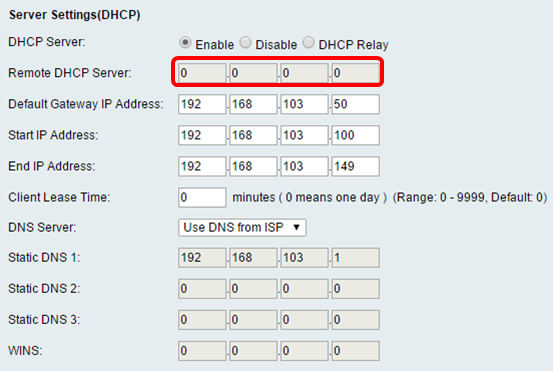
Schritt 9: (Optional) Geben Sie das Standard-Gateway in das Feld IP-Adresse des Standard-Gateways ein.
Hinweis: In diesem Beispiel lautet die IP-Adresse des Standard-Gateways 192.168.103.50.
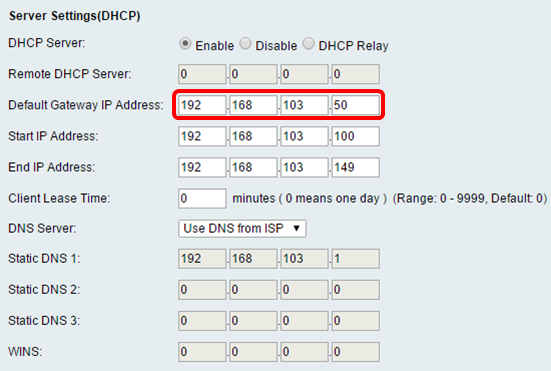
Schritt 10: (Optional) Geben Sie die Start-IP-Adresse im Feld Start-IP-Adresse ein. Dies ist die erste Adresse im IP-Adresspool. Jedem DHCP-Client, der dem LAN beitritt, wird eine IP-Adresse in diesem Bereich zugewiesen.
Hinweis: In diesem Beispiel lautet die Start-IP-Adresse 192.168.103.100.
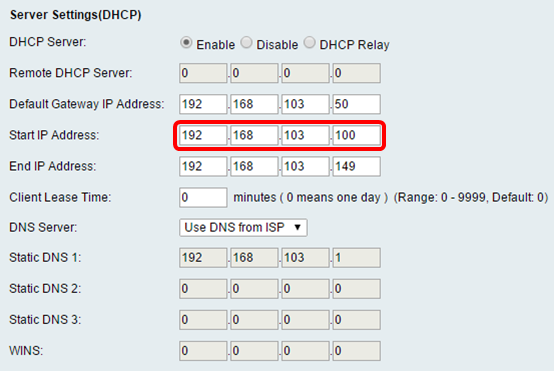
Schritt 11: (Optional) Geben Sie die End-IP-Adresse in das Feld End IP Address (EndIP-Adresse) ein. Dies ist die letzte Adresse im IP-Adresspool. Jedem DHCP-Client, der dem LAN beitritt, wird eine IP-Adresse in diesem Bereich zugewiesen.
Hinweis: In diesem Beispiel lautet die End IP Address (Endadresse) 192.168.103.149.
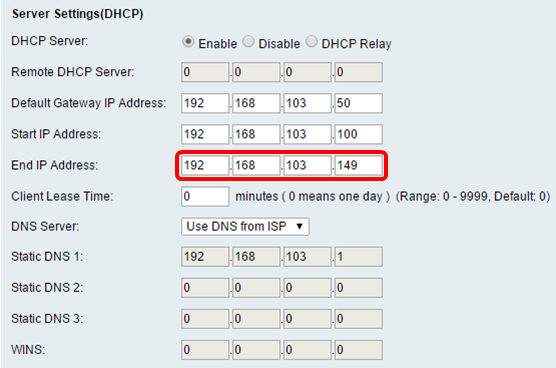
Schritt 12: (Optional) Geben Sie im Feld Client Lease Time (Client-Leasingzeit) die Leasingzeit für den Client ein. Dies ist die Dauer (in Minuten), für die IP-Adressen an Clients geleast werden. Der Standardwert ist 0.
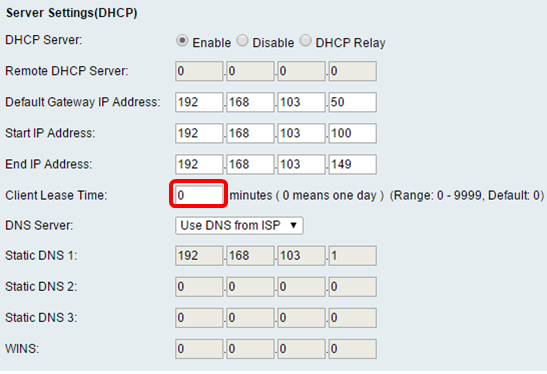
Schritt 13: (Optional) Wählen Sie im Dropdown-Menü die Quelle des DNS-Servers aus. Folgende Optionen stehen zur Verfügung:
- DNS-Proxy verwenden: Mit dieser Option kann der DNS-Proxy DNS-Anfragen an den aktuellen DNS-Server des öffentlichen Netzwerks für den Proxy weiterleiten und als DNS-Resolver an die Client-Geräte im Netzwerk antworten.
- DNS von ISP verwenden: Bei dieser Option kann der Router die DNS-Adresse verwenden, die vom ISP bereitgestellt wird. Wenn diese Option ausgewählt ist, fahren Sie mit Schritt 22 fort.
- DNS wie folgt verwenden: Mit dieser Option kann der Router den DNS-Wert verwenden, der in den Feldern für die statische DNS-Server-IP-Adresse angegeben ist. Wenn diese Option ausgewählt ist, fahren Sie mit Schritt 14 fort.
Hinweis: In diesem Beispiel wird DNS von ISP verwenden ausgewählt.
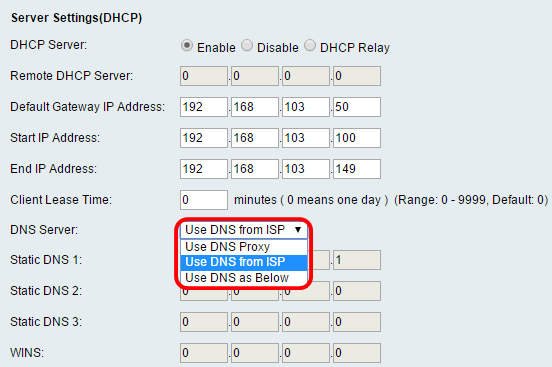
Schritt 14: (Optional) Geben Sie die IP-Adresse des primären DNS-Servers in das Feld Static DNS 1 (Statische DNS 1) ein.
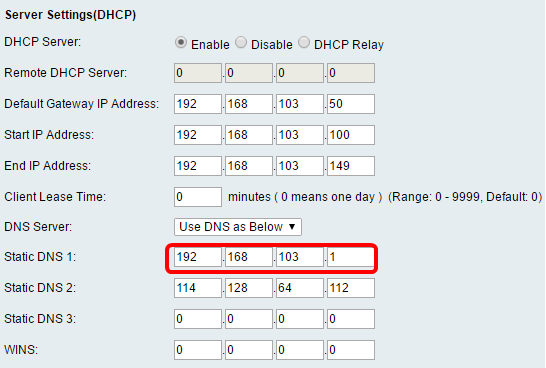
Hinweis: In diesem Beispiel ist Static DNS 1 1 192.168.103.1.
Schritt 15: (Optional) Geben Sie die IP-Adresse des sekundären DNS-Servers in das Feld Static DNS 2 (Statische DNS 2) ein.
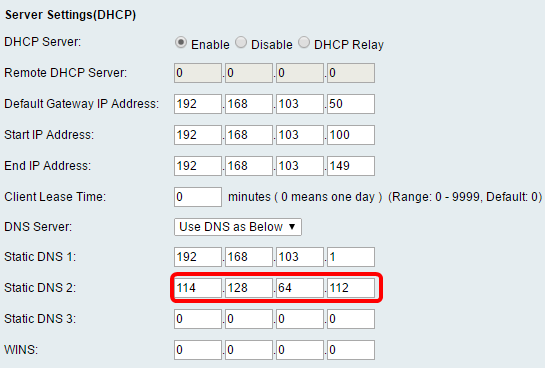
Hinweis: In diesem Beispiel ist Static DNS 2 114.128.64.112.
Schritt 16: (Optional) Wenn Sie den tertiären DNS-Server haben, geben Sie die IP-Adresse in das Feld Static DNS 3 (Statische DNS 3) ein.
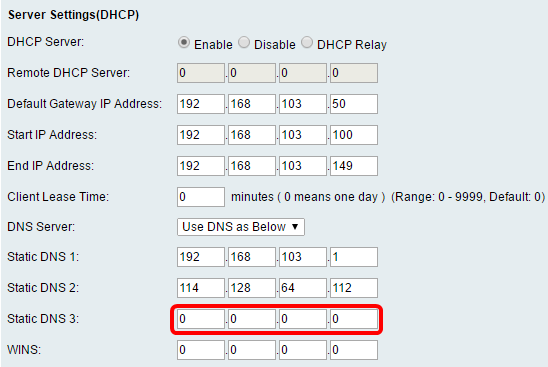
Hinweis: In diesem Beispiel ist Static DNS 3 0.0.0.0.
Schritt 17: (Optional) Geben Sie die IP-Adresse des primären WINS-Servers im WINS-Feld ein.
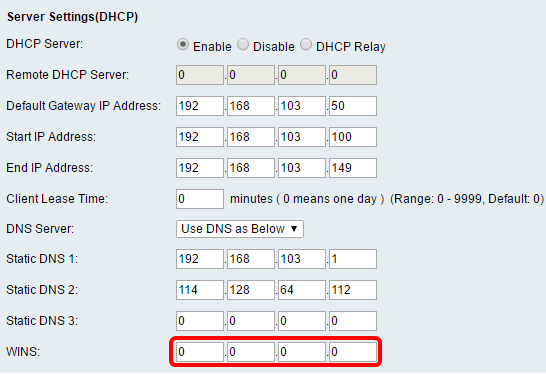
Schritt 18: (Optional) Aktivieren Sie das Kontrollkästchen Enable DHCP Option 66/150 & 67, um die Funktion zu aktivieren.
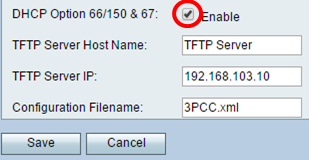
Schritt 19: (Optional) Geben Sie im Feld TFTP Server Host Name (TFTP-Server-Hostname) den Hostnamen des Trivial File Transfer Protocol (TFTP)-Servers ein.
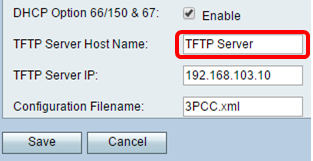
Hinweis: In diesem Beispiel ist der TFTP-Server-Hostname TFTP-Server.
Schritt 20: (Optional) Geben Sie die IP-Adresse des TFTP-Servers in das IP-Feld TFTP-Server ein.
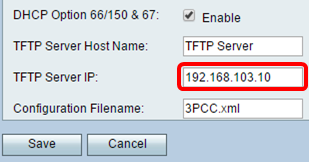
Hinweis: In diesem Beispiel lautet die IP-Adresse des TFTP-Servers 192.168.103.10.
Schritt 21: (Optional) Geben Sie den Konfigurationsdateinamen im Feld Konfigurationsdateiname ein.
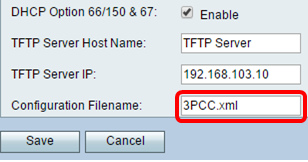
Hinweis: In diesem Beispiel lautet der Konfigurationsdateiname 3PCC.xml.
Schritt 22: Klicken Sie auf Speichern.
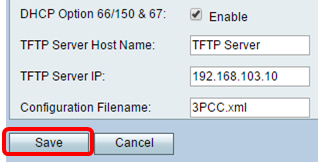
Sie sollten jetzt die LAN-Verbindungseinstellungen Ihres RV132W- oder RV134W-Routers erfolgreich konfiguriert haben.
 Feedback
Feedback